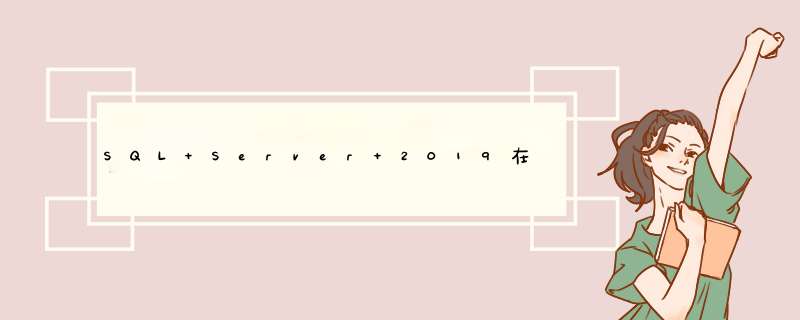
我遇到的错误是:
1、MOF编译器无法连接WMI服务器 解决方法 1、找到电脑的 控制面板->系统和安全->管理工具->服务 2、找到服务WMI Performance Adapter,右键找到属性将启动类型由手动->自动2、2、计数器移除失败
这个错误我还没有找到解决方法 。
以上是我遇到的错误,因为第二个错误计数器移除失败没有找到解决方法,只好卸载SQL Server重新安装。 下面是卸载干净的方法,亲测十分有效。 1、电脑的 设置->应用
2、打开之后在应用和功能处搜索sql,将有关sql的应用全部卸载
最好先卸载Microsoft Sql Server 2019(64位),其它的全部卸载就行。 3、此电脑的搜索框中,搜索关于Sql server 的所有文件并删除 4、上一步删除后可能有一些文件不能成功删除先不要管,到最后一步时再试一次,应该就没有了。 5、在C盘中找到文件夹Program files ->Microsoft Sql Server 文件夹将其删除,然后在C盘中找到Program files(x86)将其中的文件夹Microsoft Sql Server删除(这两个文件夹可能第三步的时候已经删除了,但是还是看一遍为好) 6、我们安装Sql Server 失败后,注册表(在键盘上同时按win+r,在运行窗口输入regedit就可以打开注册表)中会添加很多我们不知道的东西,所以我们很可能卸载时有的注册表我们删除不干净。 因此十分推荐大家下载一个Uninstall Tool这个软件(直接从百度上搜索即可),这个软件可以帮助我们清理我们无法发现的注册表文件。 7、下载好软件后,我们要在这个软件中找到应用程序、系统组件、隐藏组件(在左下角如上图)分别搜索有关sql的项,并将他们全部卸载(直接点击左上角的卸载即可)、卸载时会d出关于这个程序在注册表中相应的文件,因为这个软件是需要购买获得密钥注册后它才会帮我们删除,否则我们只有30天试用期。我们可以根据它指出的文件右键预览,就可以找到它在注册表中的位置,我们需要把这些文件全部删除。(这一步可能需要耗费时间去找文件并删除)
8、最后再到此电脑中搜索是否还有关sql server的文件,如果还是有将其删除,一定要全部删除。
9、最后一步是将回收站清空,重启电脑,重新下载安装包,重新安装就可以啦。
欢迎分享,转载请注明来源:内存溢出

 微信扫一扫
微信扫一扫
 支付宝扫一扫
支付宝扫一扫
评论列表(0条)